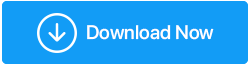Ce să faci dacă PC-ul Windows 11 repornește aleatoriu?
Publicat: 2022-02-08PC-ul tău cu Windows 11 repornește aleatoriu? Bine! Ați dat peste postarea potrivită, deoarece aici vom vorbi despre unele dintre cele mai bune modalități prin care puteți rezolva complet problema. Dar înainte de a ne aprofunda în soluții, iată un mic ceva care ți-ar putea invoca interesul -
Nu se poate nega faptul că Windows 11 câștigă popularitate în rândul utilizatorilor, dar asta nu ascunde faptul că a devenit mai agresiv cu lansarea actualizărilor din când în când. Și, cu ce preț? Mulți utilizatori au raportat că computerul lor se repornește aleatoriu fără acordul lor. În plus, provoacă o mulțime de distragere a atenției în sarcinile de zi cu zi. Nu ți-ar plăcea dacă Windows 11 continuă să repornească aleatoriu, mai ales atunci când încerci să te concentrezi pe o sarcină importantă de birou, nu?
Acest lucru ne amintește de Ceva care s-a întâmplat în trecut -
În urmă cu câțiva ani, Microsoft a trebuit să plătească unui agent de turism din California, o sumă de 10.000 USD. Pentru ce? Utilizatorul a susținut că, după ce a ignorat în mod repetat upgrade-urile neautorizate de la Windows 7 la Windows 10, sistemul ei a devenit aproape inutilizabil. A fost forțată să-și restaureze fișierele și s-a confruntat cu accidente frecvente. Aparatul nu și-a recunoscut hard diskul extern și pentru o simplă conectare și a trebuit să treacă printr-o soluție în mai mulți pași. Ceva care a avut un mare impact asupra afacerii ei. Cel mai rău! Tehnicienii de asistență Microsoft nu au putut rezolva problema pentru ea și, prin urmare, Microsoft a ajuns să plătească 10.000 USD utilizatorului.
Microsoft merge pe aceeași cale cu upgrade-urile și repornirile sale? Microsoft este indiscret cu modul în care lansează în mod agresiv actualizările? Anunțați-ne în secțiunea de comentarii de mai jos.
Presupunând că doriți o soluție pentru repornirile aleatorii ale computerului, să intrăm direct în ea, nu?
Modalități de a repara Windows 11 repornind aleatoriu
Dezactivați pornirea rapidă
Deși funcția de pornire rapidă este menită să reducă timpul de pornire, se pare că creează probleme de compatibilitate pentru utilizatorii Windows 11 și, prin urmare, utilizatorii Windows 11 se confruntă cu reporniri aleatorii. O modalitate este de a dezactiva funcția.
1. În bara de căutare Windows începe prin tastarea Control
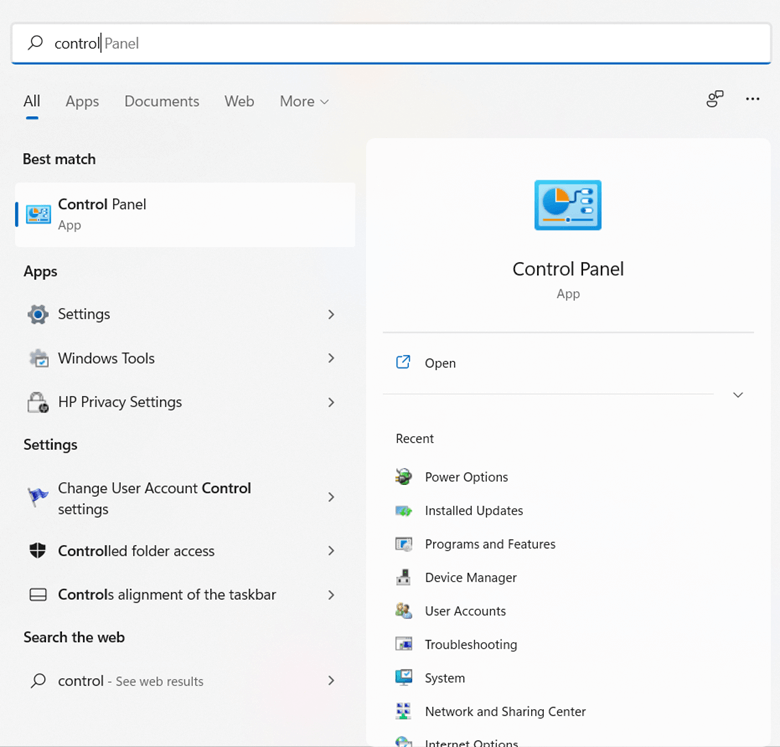
2. Din partea dreaptă, faceți clic pe Deschidere , care va deschide Panoul de control
3. Faceți clic pe meniul derulant Vizualizare după care îl puteți vedea chiar sub Căutare și selectați Pictograme mari
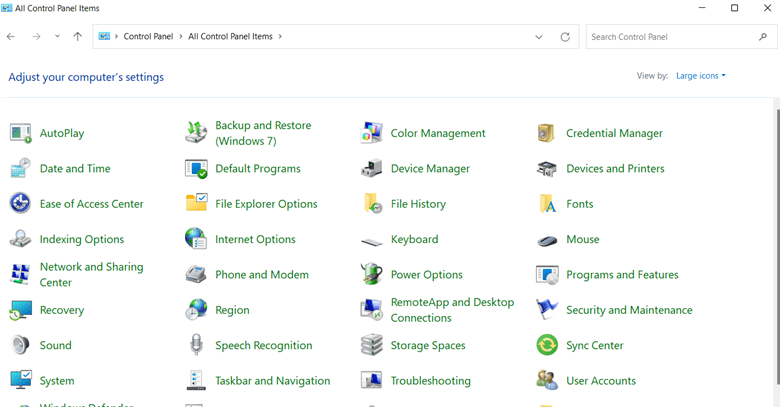
4. Acum, faceți clic pe Opțiuni de alimentare
5. Din partea stângă, faceți clic pe Alegeți ce face butonul de pornire
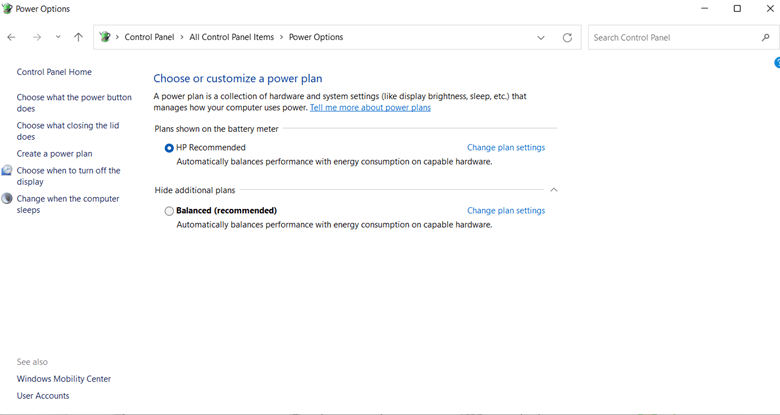
6. Faceți clic pe Modificați setările care sunt momentan indisponibile . Aici trebuie să rețineți că pentru a face acest lucru ar trebui să fiți administratorul computerului dvs
7. Sub Setări de închidere, debifați opțiunea Activare pornire rapidă (recomandat) .

Odată ce ați făcut asta, urmăriți dacă laptopul sau computerul cu Windows 11 încă repornește sau nu.
Verificați dacă sistemul dvs. se supraîncălzi
Luați în considerare acest exemplu : ați instalat Windows 11 pe un computer mai vechi cu hardware mai vechi și, în plus, jucați un joc intensiv de grafică sau rulați o aplicație care are reputația de a investi resursele computerului dvs. Acum, ca urmare a acestui fapt, temperatura procesorului tău a depășit marcajul de 70-75 de grade.
Este posibil ca computerul dvs. cu Windows 11 să încerce doar să protejeze o componentă hardware împotriva supraîncălzirii, din cauza căreia ar fi putut forța computerul să repornească. Puteți să consultați această postare și să priviți unele dintre cele mai bune moduri prin care puteți depăși problemele legate de supraîncălzirea procesorului . Nu vrei să mergi pe ruta manuală? În schimb, puteți folosi unele dintre cele mai bune software de overclocking pentru CPU, GPU și RAM .
Rulați SFC și CHKDSK Scan
Fișierele de sistem sau hard disk-urile corupte în sine ar putea explica repornirile aleatorii ale computerului pe Windows 11. Pentru a rezolva astfel de probleme, puteți rula comanda SFC și respectiv CHKDSK folosind promptul de comandă -
1. În bara de căutare Windows, tastați Command
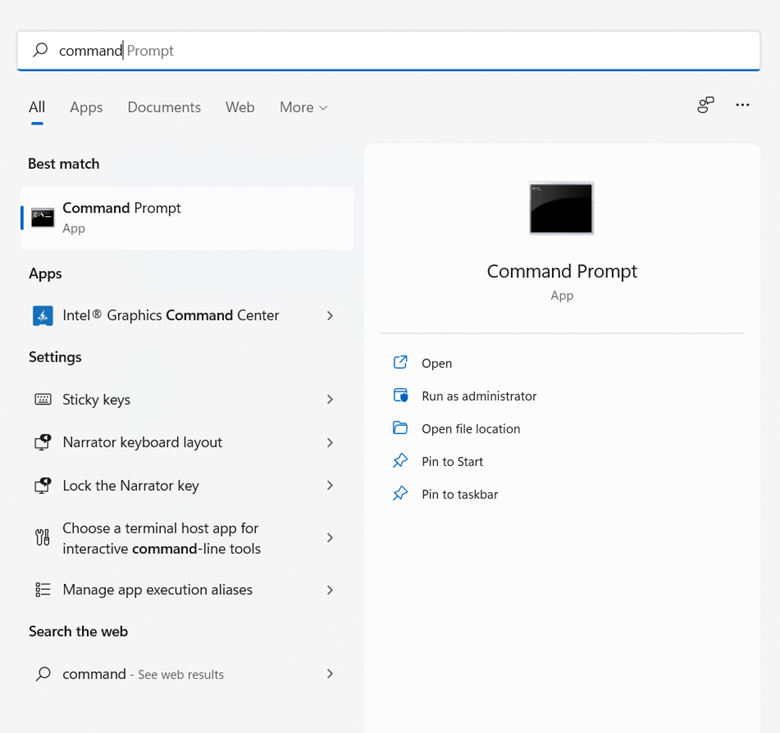
2. Selectați Executare ca administrator din partea dreaptă
3. Când se deschide fereastra Command Prompt , tastați sfc /scannow și apăsați Enter

Instrumentul va scana acum computerul pentru orice corupție și va încerca să o repare.
Apoi, menținând fereastra Prompt de comandă deschisă, tastați chkdsk /f /r și apăsați Enter, apoi apăsați Y pentru a permite computerului să efectueze o verificare de îndată ce sistemul dvs. repornește.
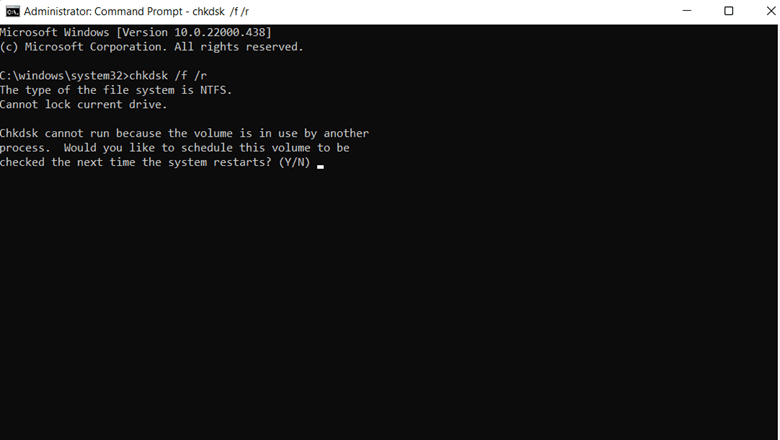
Scanați pentru malware
Un malware iminent poate fi un motiv probabil pentru care computerul cu Windows 11 repornește aleatoriu. Și, credeți-ne, nu va strica, scanând computerul pentru astfel de pericole iminente rău intenționate. Antivirusul poate ajuta la urmărirea și eliminarea oricăror astfel de amenințări vicioase înainte de a ajunge în computerul dvs. și apoi deteriora definitiv toate datele din interior. Puteți fie să utilizați Windows Defender, fie să alegeți dintre cele mai bune software antivirus pentru Windows .
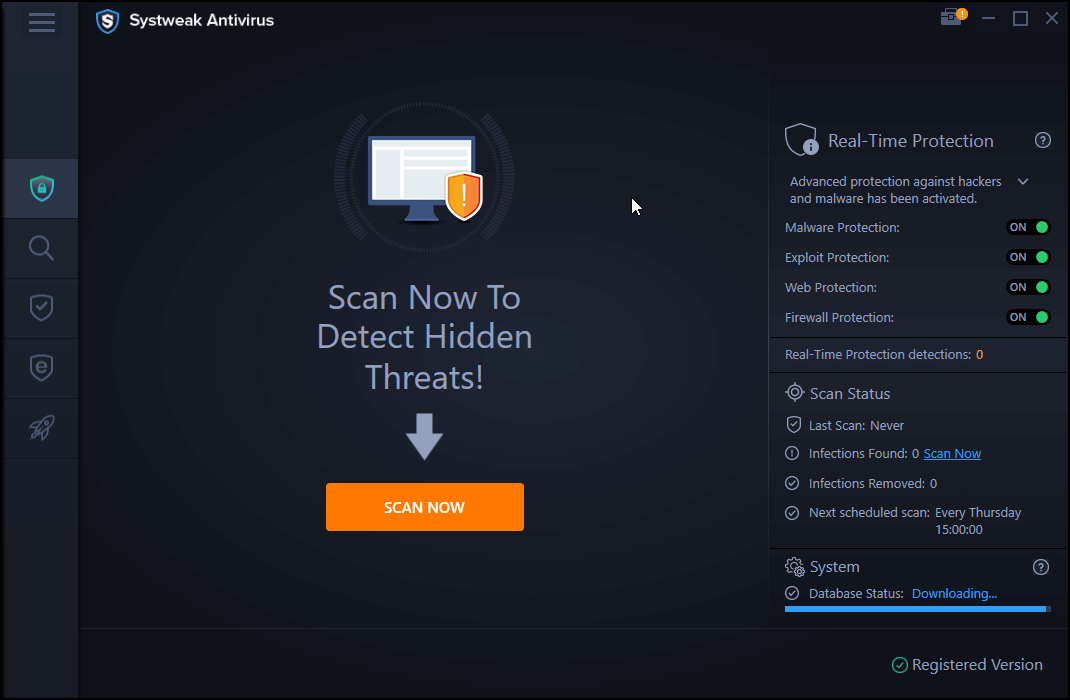
Dezinstalați toate aplicațiile instalate recent
După cum am menționat mai sus, este destul de probabil ca hardware-ul actual Windows 11 să nu fie tăiat pentru aplicații de ultimă generație, care necesită mult resurse. Deci, una dintre modalitățile prin care puteți împiedica repornirea aleatorie a computerului cu Windows 11 este să dezinstalați aplicațiile recente. Orice prin dezinstalare ne referim la faptul că aplicația trebuie dezinstalată complet, iar după dezinstalare, nu ar trebui să rămână resturi. Pentru a dezinstala o aplicație -
1. Mergeți la Panoul de control urmând pașii pe care i-am menționat deja mai sus
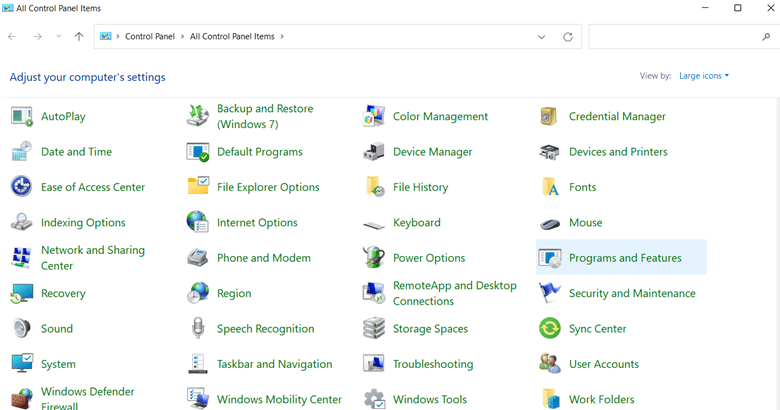
2. Faceți clic pe Programe și caracteristici
3. Din listă, selectați programul pe care doriți să îl dezinstalați
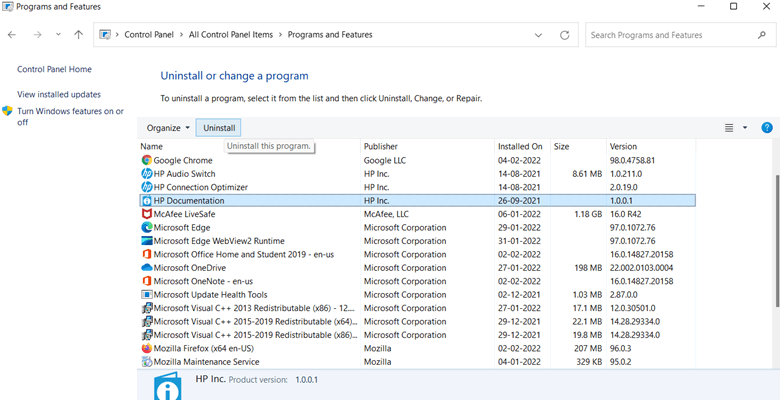
4. Din partea de sus faceți clic pe opțiunea Dezinstalare
Pentru a vă asigura în continuare că software-ul dezinstalat nu lasă în urmă nicio rămășiță, puteți folosi ajutorul unui software terță parte pentru a dezinstala programe . Un astfel de software este Advanced PC Cleanup. Are un modul dedicat pentru dezinstalarea aplicațiilor.
Iată cum puteți utiliza Advanced PC Cleanup pentru a dezinstala aplicații
1. Descărcați, rulați și instalați Advanced PC Cleanup
2. Din panoul din stânga, mergeți la secțiunea Manager și apoi faceți clic pe Uninstall Apps

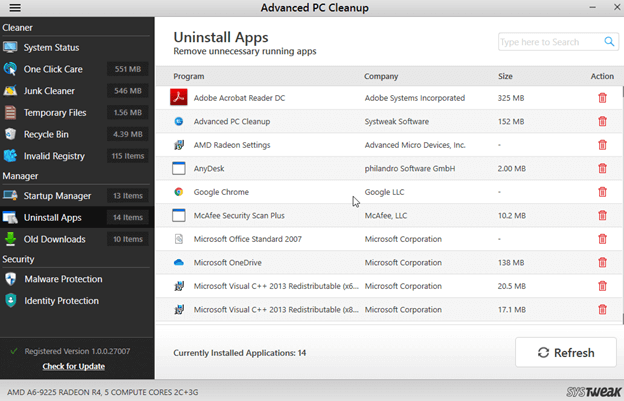
3. Din partea dreaptă faceți clic pe pictograma coș de lângă aplicație
Pentru a afla mai multe despre Advanced PC Cleanup, puteți consulta recenzia sa completă . După ce aplicația a fost dezinstalată în totalitate, există șanse mari ca computerul cu Windows 11 să nu mai repornească aleatoriu.
Dezactivați repornirea automată
În cazul în care computerul se repornește aleatoriu, verificați dacă ați creat o sarcină de repornire automată. Dacă aveți, computerul cu Windows 11 va reporni la ora programată. Iată pașii pentru același lucru -
1. Apăsați Windows + I și deschideți Setări
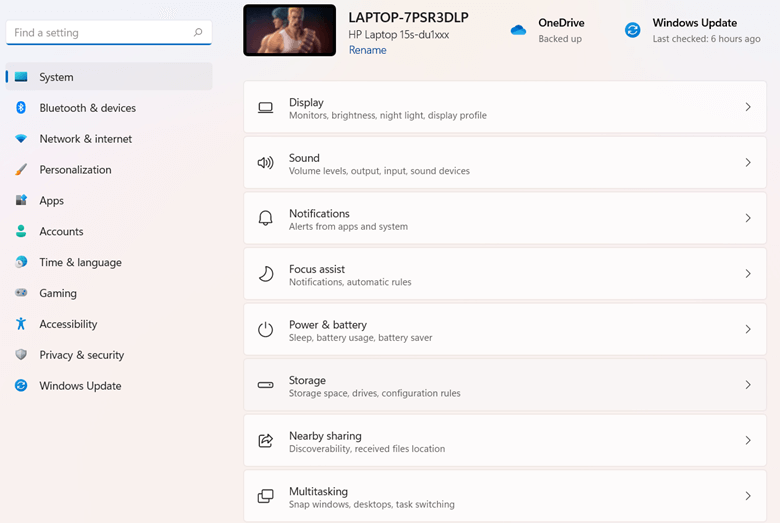
2. Faceți clic pe System
3. În partea dreaptă, derulați în jos și faceți clic pe Despre
4. Apoi, faceți clic pe hyperlinkul Setări avansate de sistem
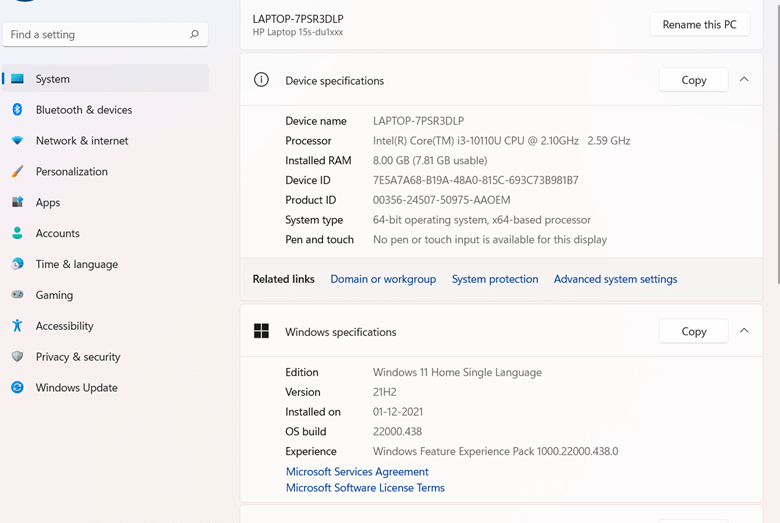
5. Când se deschide fereastra Proprietăți sistem , faceți clic pe fila Avansat și apoi din secțiunea Pornire și recuperare faceți clic pe Setări
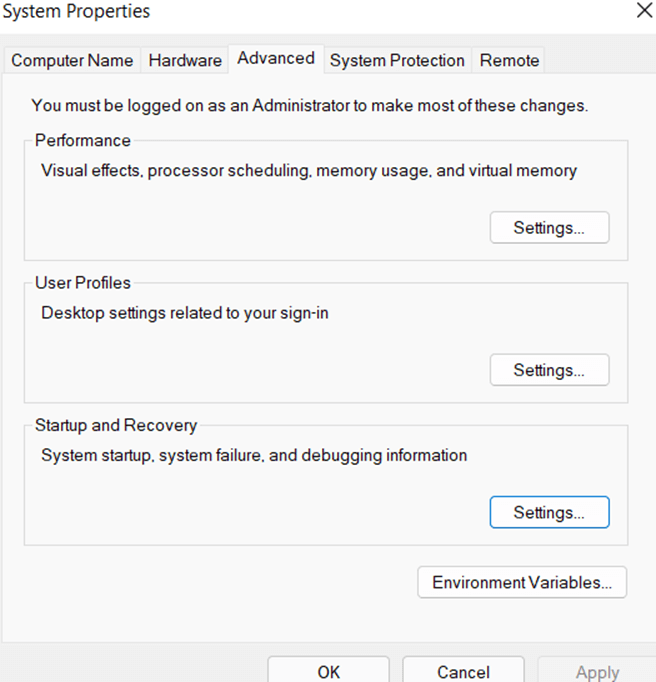
6. Sub Eșec sistem , debifați caseta de selectare care spune Repornire automată
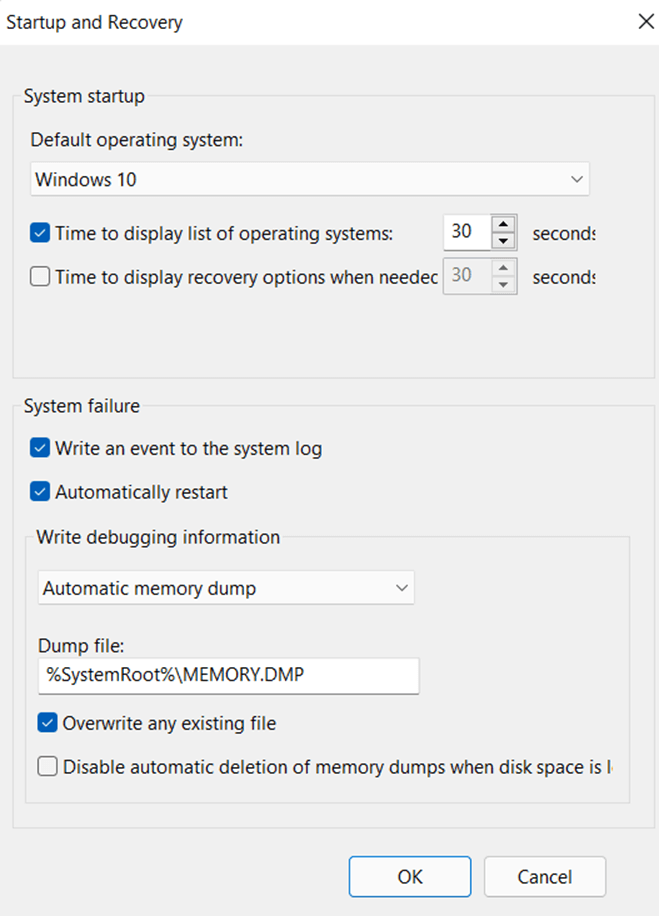
7. Faceți clic pe OK
8. Reporniți computerul de la modificările la suprafață
Acum verificați dacă computerul cu Windows 11 încă repornește aleatoriu sau nu. Dacă da, atunci iată câteva modalități suplimentare de a rezolva problema.
Actualizați driverul plăcii grafice
Indiferent dacă este vorba despre un driver de placă grafică corupt sau învechit, erorile sunt neapărat să apară, „repornirea aleatorie a computerului” fiind una dintre ele. Această problemă poate fi și mai evidentă dacă rulați o aplicație sau un joc care necesită grafică intensivă sau unde există o redare video grea. Deși am acoperit deja unele dintre cele mai bune modalități de a actualiza rapid driverele în Windows 11 , puteți continua și utiliza un instrument de actualizare a driverelor care vă va minimiza riscul de a da din nou în mod eronat drivere corupte. Advanced Driver Updater, de exemplu, este unul dintre cele mai bune și mai de încredere software de actualizare a driverelor. Puteți citi această recenzie pentru a afla de ce este capabil . Pentru a vă oferi o perspectivă, iată cum puteți utiliza Advanced Driver Updater -
1. Descărcați, rulați și instalați Advanced Driver Updater
2. Faceți clic pe butonul Start Scan Now
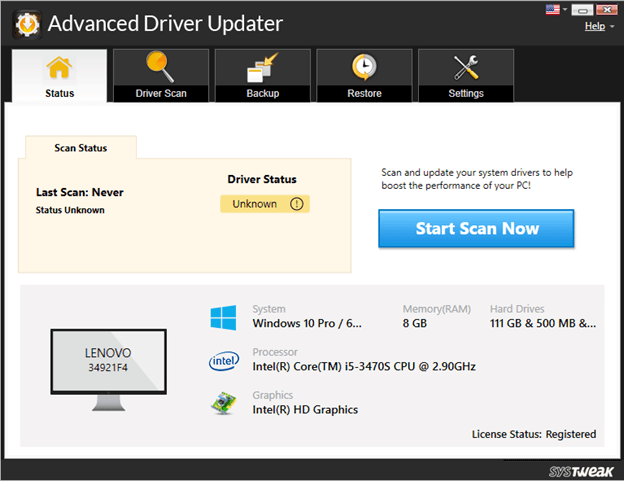
3. Din lista de drivere căutați driverul plăcii grafice
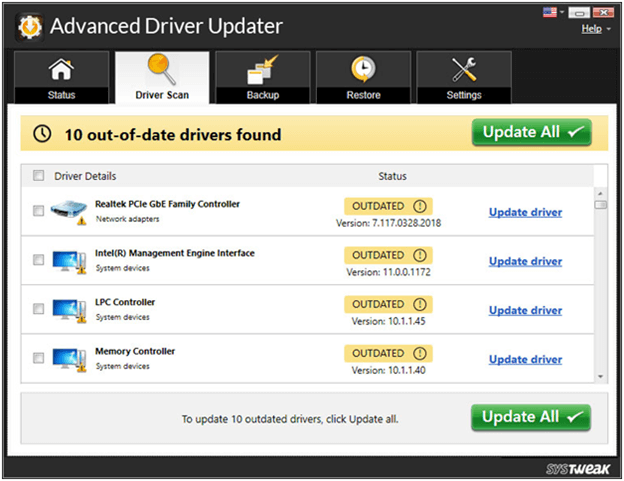
4. Faceți clic pe caseta de selectare de lângă numele driverului învechit și apoi faceți clic pe butonul Actualizare driver de lângă numele driverului
5. Și mai bine – puteți efectua o copie de rezervă a driverului plăcii grafice existente și, în cazul în care actualizarea nu este așa cum ar fi trebuit, puteți retrage actualizarea, direct din interfață, fără probleme.
Dezinstalați o actualizare recentă
În timp ce actualizările Windows sunt cele mai utile din punct de vedere al caracteristicilor și al securității, au existat incidente în trecut în care o actualizare a provocat probleme de incompatibilitate și erori.
Deci, dacă ați început să experimentați reporniri aleatorii pe computerul cu Windows 11 după ce l-ați actualizat la o anumită versiune, puteți să dezinstalați acea actualizare, cu condiția să știți exact ce actualizare a fost și dacă dezinstalarea actualizării vă este la îndemână. Puteți verifica oricând istoricul actualizărilor pentru a afla actualizarea recentă pe care ați preluat-o.
Pentru dezinstalarea actualizării, urmați pașii menționați mai jos -
1. Deschideți Setări apăsând combinația de taste Windows + I
2. Faceți clic pe Windows Update din partea stângă
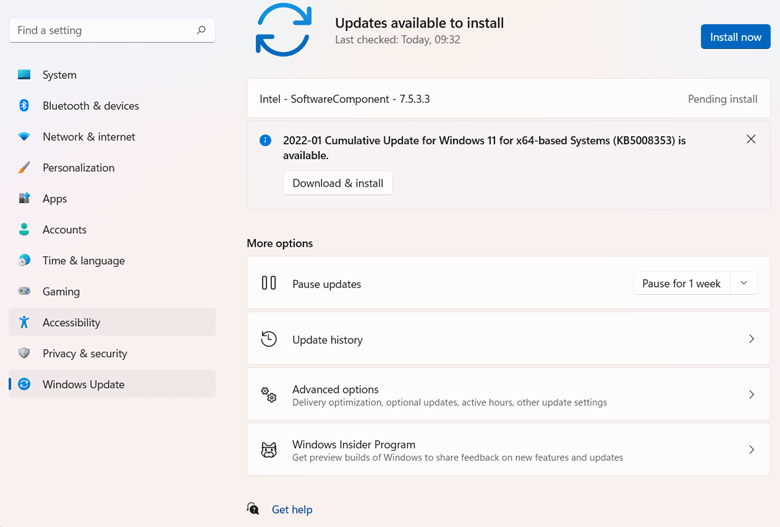
3. Faceți clic pe Actualizare istoric
4. Derulați în jos și sub Setări asociate faceți clic pe Dezinstalați actualizări
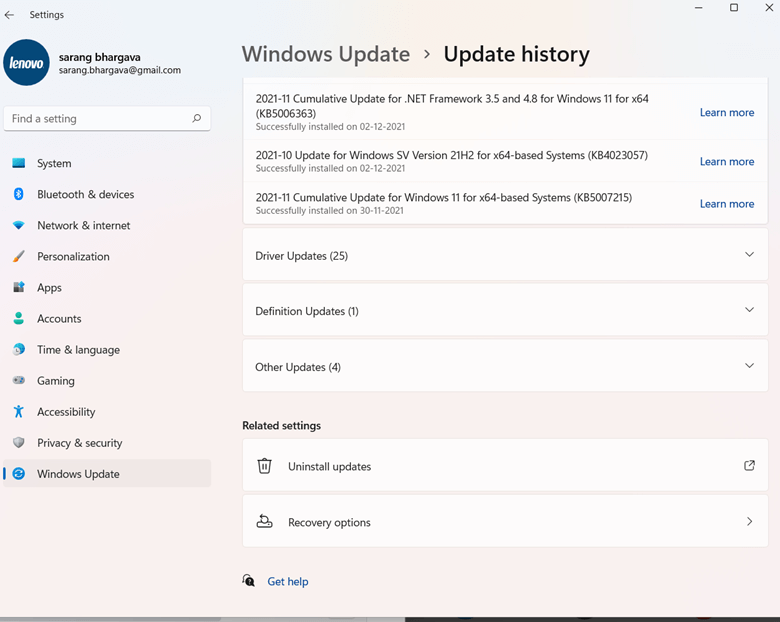
Alternativ, puteți chiar să mergeți la Panoul de control utilizând pașii pe care i-am menționat mai sus și apoi să navigați la calea menționată în captura de ecran de mai jos -
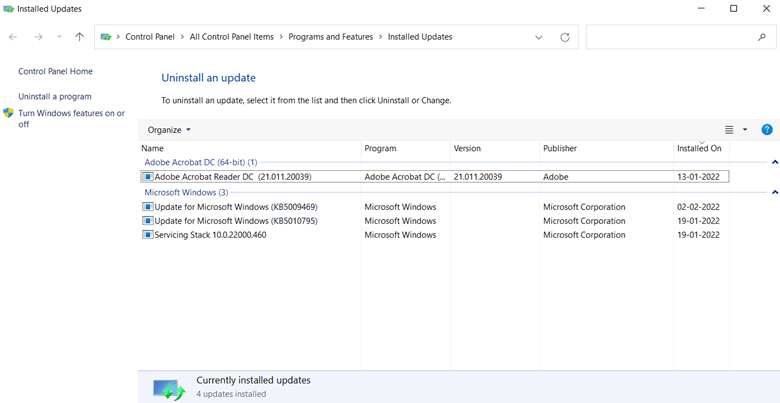
Modificați Registrul
Vorbind despre actualizările Windows, puteți face anumite ajustări în registrul Windows 11 pentru a remedia repornirile aleatorii ale PC-ului cauzate de actualizările Windows. Dar, iată o avertizare, mai întâi faceți o copie de rezervă a registrului și a datelor existente, deoarece o mică eroare vă poate face sistemul inoperabil și datele inaccesibile. Acum, să trecem la pași -
1. Deschideți caseta de dialog Run apăsând combinația de taste Windows + R
2. Când apare caseta de dialog, tastați regedit și apăsați enter
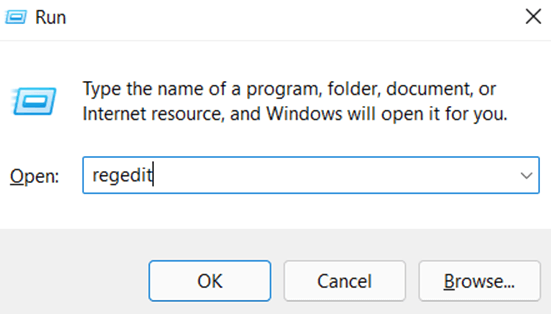
3. Acordați permisiunea când apare UAC și, în Editorul de registru , navigați la următoarea cale -
Computer\HKEY_LOCAL_MACHINE\SOFTWARE\Microsoft\Windows
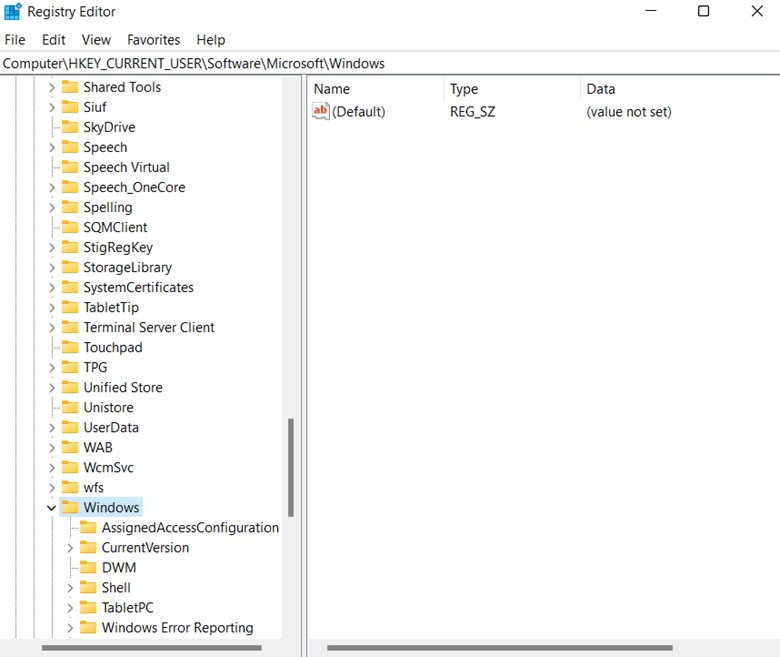
4. Odată ajuns în folderul Windows , faceți clic dreapta pe el, faceți clic pe Nou și apoi faceți clic în continuare pe Cheie și denumește-l ca Windows Update
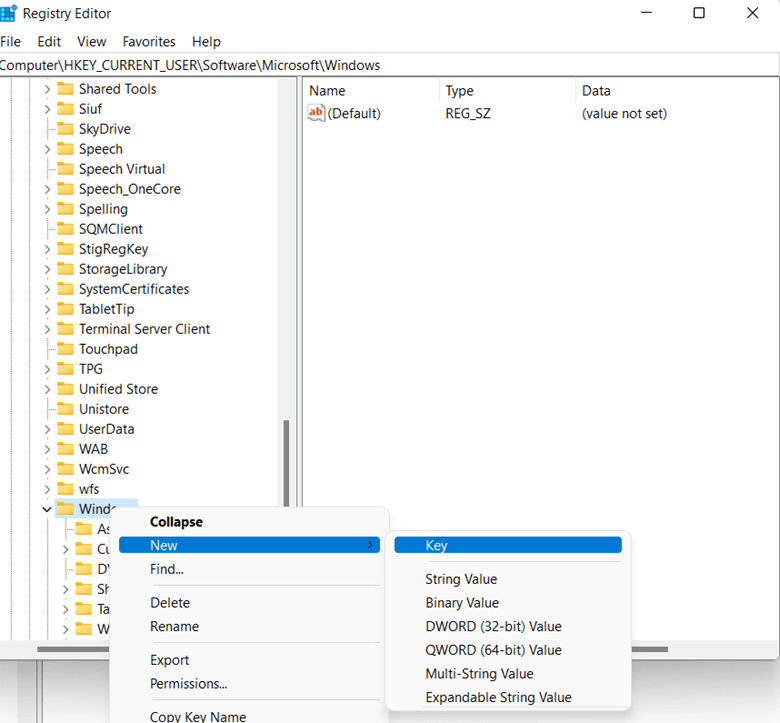
5. Din nou, faceți clic dreapta pe această cheie nou creată, plasați cursorul peste Nou și selectați Cheie și denumiți-o ca AU
6. Faceți clic pe el și mutați focalizarea în partea dreaptă. Aici faceți clic dreapta pe spațiu și din meniul contextual, selectați DWORD (Valoare pe 32 de biți)
7. Dați-i numele NoAutoRebootWithLoggedOnUserq
8. Faceți clic dreapta pe el, selectați Modificare și introduceți 1 în câmpul Date valori . Apăsați OK
În cele din urmă, reporniți computerul și sperăm că ați fi rezolvat problema.
Am rezolvat problema dvs
Sperăm că am reușit să oferim metode cu ajutorul cărora ați reușit să împiedicați repornirea aleatorie a computerului. Și, am fi și mai recunoscători dacă ne-ați spune în comentarii care dintre metodele de mai sus v-a ajutat să remediați problema. În acest fel, tu și cu mine putem ajuta mai mulți oameni care se confruntă cu probleme similare.